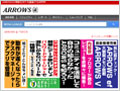ARROWS Tab‚ج‘ه‰و–ت‚إGoogleƒnƒ“ƒOƒAƒEƒg‚ًژژ‚µ‚ؤ‚ف‚½پFژہ‚ح’P‚ب‚éƒeƒŒƒr“dکb‚¾‚¯‚¶‚ل‚ب‚¢‚ج‚إ‚·
ƒeƒŒƒr“dکb‚ئ‚¢‚¤‚ئپu‚؟‚ه‚ء‚ئ–ت“|‚©‚بپv‚ئژv‚ء‚ؤŒh‰“‚µ‚ؤ‚¢‚éگl‚àڈ‚ب‚‚ب‚¢‚إ‚µ‚ه‚¤پB‚إ‚àپAGoogleƒnƒ“ƒOƒAƒEƒg‚ًژg‚¦‚خٹب’P‚ةƒRƒ~ƒ…ƒjƒPپ[ƒVƒ‡ƒ“‚ھ‰آ”\‚إ‚·پBARROWS Tab‚ج‘ه‰و–ت‚ب‚çپA‰“‚‚ج—F’B‚âگeگت‚ئ‚àٹy‚µ‚‰ïکb‚ھ‚إ‚«‚ـ‚·‚وپB
ƒeƒŒƒr“dکb‚ح‘ه‰و–ت‚¾‚ئٹy‚µ‚¢پI
پ@Android’[––‚ة‚حچإ‹كپuƒnƒ“ƒOƒAƒEƒgپv‚ئ‚¢‚¤ƒAƒvƒٹ‚ھ’ا‰ء‚³‚ê‚ؤ‚¢‚é‚ج‚ً‚²‘¶‚¶‚إ‚µ‚ه‚¤‚©پB‚±‚ê‚حƒOپ[ƒOƒ‹‚جƒپƒbƒZƒ“ƒWƒƒپ[ƒcپ[ƒ‹‚إپAƒrƒfƒIƒ`ƒƒƒbƒg‹@”\پAƒپƒbƒZپ[ƒWƒ“ƒO‹@”\پAGmail‚جƒ`ƒƒƒbƒgپAGoogle Talk‚ب‚ا‚ً“چ‡‚µ‚½‚à‚جپBچ،ŒمŒg‘ر“dکb‚جSMS‚âMMS‚à‚±‚جƒnƒ“ƒOƒAƒEƒg‚ةڈW–ٌ‚³‚ê‚é—\’è‚إپA‚¢‚ي‚خپuƒپƒbƒZپ[ƒWٹضکA‚ح‘S•”‚¨‚ـ‚©‚¹پv‚ئ‚¢‚ء‚½‹@”\‚إ‚·پB
پ@‚à‚ئ‚à‚ئGoogleƒnƒ“ƒOƒAƒEƒg‚حپAƒeƒŒƒr“dکb‚ج‚و‚¤‚بƒrƒfƒIƒ`ƒƒƒbƒg‹@”\‚ئ‚µ‚ؤGoogle+‚إ’ٌ‹ں‚³‚ê‚ؤ‚¢‚ؤپA‚±‚ê‚ھƒXƒ}پ[ƒgƒtƒHƒ“‚âƒ^ƒuƒŒƒbƒg‚إٹب’P‚ة—ک—p‚إ‚«‚é‚و‚¤‚ة‚ب‚è‚ـ‚µ‚½پB‚»‚ٌ‚ب•ض—ک‚ب‹@”\پAژg‚ي‚ب‚¢ژè‚ح‚ ‚è‚ـ‚¹‚ٌپB
پ@‚»‚±‚إƒ|ƒCƒ“ƒg‚ة‚ب‚é‚ج‚ح‰و–ت‚ج‘ه‚«‚³پBARROWS Tab‚ج10.1ƒCƒ“ƒ`ƒڈƒCƒh‘ه‰و–ت‚ب‚çپAƒyƒbƒg‚âژq‚ا‚à‚ب‚ا‚ج‰آˆ¤‚³‚ً‚¶‚ء‚‚èٹy‚µ‚ك‚ـ‚·‚وپB
Googleƒnƒ“ƒOƒAƒEƒg‚ًژg‚ء‚ؤ‚ف‚و‚¤پI
پ@‘پ‘¬پAGoogleƒnƒ“ƒOƒAƒEƒg‚ًژg‚ء‚ؤ‚ف‚ـ‚µ‚ه‚¤پB‚¢‚ـ‚ـ‚إSMS‚âLINEپAFacebookƒپƒbƒZƒ“ƒWƒƒپ[‚ب‚ا‚إƒپƒbƒZپ[ƒW‚ج‚â‚è‚ئ‚è‚ً‚µ‚ؤ‚¢‚½‚ئژv‚¢‚ـ‚·‚ھپA‰f‘œ‚ئ‰¹گ؛‚جƒeƒŒƒr“dکb“I‹@”\‚ح‚ ‚ـ‚èژg‚ء‚½‚±‚ئ‚ھ‚ب‚©‚ء‚½‚ج‚إ‚ح‚ب‚¢‚إ‚µ‚ه‚¤‚©پBƒrƒfƒIƒ`ƒƒƒbƒg‚ح“‚¢‚ئژv‚ي‚ê‚ھ‚؟‚إ‚·‚ھپAˆسٹO‚ئٹب’P‚ة‚إ‚«‚؟‚ل‚¤‚ج‚إ‚·پB
پ@‚ـ‚¸پA’تکb‚µ‚½‚¢‘ٹژè‚جGoogleƒAƒJƒEƒ“ƒg‚ً’²‚ׂؤ‚¨‚«‚ـ‚µ‚ه‚¤پBAndroid‚ھ“‹چع‚³‚ê‚ؤ‚¢‚éƒXƒ}پ[ƒgƒtƒHƒ“‚ب‚ç‚خپAچإڈ‰‚ة“oک^‚µ‚ؤ‚¢‚éƒپپ[ƒ‹ƒAƒhƒŒƒX‚ھGoogleƒAƒJƒEƒ“ƒg‚»‚ج‚à‚ج‚إ‚·پB‚·‚إ‚ةƒnƒ“ƒOƒAƒEƒg‚جƒAƒvƒٹ‚ھƒXƒ}پ[ƒgƒtƒHƒ“‚ة“ü‚ء‚ؤ‚¢‚½‚çپAگف’è‚ًٹJ‚‚ئGoogleƒAƒJƒEƒ“ƒg‚ھ•\ژ¦‚³‚ê‚ـ‚·پB
پ@‚إ‚حپAƒ^ƒuƒŒƒbƒg‘¤‚©‚çƒnƒ“ƒOƒAƒEƒg‚إ‘ٹژè‚ًŒؤ‚رڈo‚µ‚ؤ‚ف‚ـ‚µ‚ه‚¤پBƒnƒ“ƒOƒAƒEƒg‚جƒAƒvƒٹƒAƒCƒRƒ“‚ًƒ^ƒbƒv‚µپA‰Eڈم‚جƒvƒ‰ƒXƒ{ƒ^ƒ“‚©‚ç‘ٹژè‚جƒپپ[ƒ‹ƒAƒhƒŒƒX‚ً“ü—ح‚µ‚ـ‚·پB‚à‚µ‘ٹژè‚ھکA—چگو‚ة“oک^‚³‚ê‚ؤ‚¢‚ê‚خپA—F’BŒَ•âˆê——‚ة•\ژ¦‚³‚ê‚ؤ‚¢‚éƒAƒCƒRƒ“‚ًƒ^ƒbƒv‚·‚邾‚¯‚إOK‚إ‚·پB
پ@‘ٹژè‚ً‘I‘ً‚µپA‰Eڈم‚جƒrƒfƒIƒJƒپƒ‰ƒAƒCƒRƒ“‚ًƒ^ƒbƒv‚µ‚ـ‚µ‚ه‚¤پB‘ٹژ葤‚ة‚حƒrƒfƒIƒ`ƒƒƒbƒg‚ض‚جڈµ‘زƒپƒbƒZپ[ƒW‚ھ‘—‚ç‚êپA‘ٹژè‚ھƒ^ƒbƒv‚·‚ê‚خƒrƒfƒIƒ`ƒƒƒbƒg‚ھƒXƒ^پ[ƒg‚µ‚ـ‚·پB
پ@‚ـ‚é‚إ“dکb‚ً‚©‚¯‚é‚و‚¤‚ةƒrƒfƒIƒ`ƒƒƒbƒg‚ھٹب’P‚ة‚إ‚«‚邱‚ئ‚ھ‚¨‚ي‚©‚è‚إ‚µ‚ه‚¤‚©پB‚µ‚©‚à‚±‚ê‚حپAƒpƒPƒbƒg’èٹz‚جŒ_–ٌ‚ً‚µ‚ؤ‚¢‚ê‚خ’èٹz“à‚إ‚ج’تگM‚إ—ک—p‚ھ‰آ”\‚إپA•ت“rƒeƒŒƒr“dکb‘م‚ح‚©‚©‚è‚ـ‚¹‚ٌپB‚µ‚©‚àپAژ©‘î‚ة–³گüLANٹآ‹«‚ھ‚ ‚ê‚خچ‚‘¬‚إˆہ’肵‚½“®‰و‚إƒrƒfƒIƒ`ƒƒƒbƒg‚ھ‰آ”\‚إ‚·پB
‘ه‰و–ت‚جƒrƒfƒIƒ`ƒƒƒbƒg‚إ‰ئ‘°‚جمJ‚àگ[‚ـ‚éپI
پ@‚±‚جGoogleƒnƒ“ƒOƒAƒEƒgپA‚³‚ـ‚´‚ـ‚بژg‚¢•û‚ھ‚إ‚«‚ـ‚·پB‚»‚جٹˆ—p•û–@‚ً‚؟‚ه‚ء‚ئ‚¾‚¯‹³‚¦‚؟‚ل‚¢‚ـ‚µ‚ه‚¤پB
‰“‚—£‚ꂽگeگت‚ة‘·‚âƒyƒbƒg‚ًŒ©‚¹‚½‚¢‚ئ‚«‚ة
پ@ƒ^ƒuƒŒƒbƒg‚ج‘ه‰و–ت‚ًگ¶‚©‚µ‚½ژg‚¢•û‚ً‚µ‚½‚¢‚ب‚çپA‰ئ‘°ٹش‚ج’تکb‚ًƒeƒŒƒr“dکb‚ة‚µ‚ؤ‚µ‚ـ‚¤‚ج‚ھˆê”ش‚إ‚·پB‰ئ‘°‚جگ؛‚ً•·‚‚ج‚à‚¤‚ꂵ‚¢‚إ‚·‚ھپA“®‚ژp‚ًŒ©‚¹‚ê‚خپA‚ب‚¨ٹى‚خ‚ê‚é‚إ‚µ‚ه‚¤پB
پ@‚±‚جڈêچ‡پAARROWS Tab‚ً‚ ‚ç‚©‚¶‚كگف’肵پA‚ ‚ب‚½‚جGoogleƒAƒJƒEƒ“ƒg‚ًکA—چگو‚ة“oک^پB‚»‚µ‚ؤƒzپ[ƒ€‰و–ت‚ةƒnƒ“ƒOƒAƒEƒgƒAƒCƒRƒ“‚ً’u‚¢‚½ڈَ‘ش‚ة‚µ‚ؤپAARROWS Tab‚ًƒvƒŒƒ[ƒ“ƒg‚·‚é‚ئ‚¢‚¢‚ئژv‚¢‚ـ‚·پB‰“‚—£‚ꂽڈêڈٹ‚©‚ç‘·‚جٹç‚ًŒ©‚¹‚é‚ة‚حپA‚â‚ح‚è‘ه‰و–ت‚ھˆê”ش‚إ‚·‚ثپB‚ي‚½‚µ‚جڈêچ‡‚حپAژ©‘î‚ج”L‚ًƒnƒ“ƒOƒAƒEƒg‚إگe‚ةŒ©‚¹‚邱‚ئ‚ھ‘½‚¢‚ج‚إ‚·‚ھپA‚ئ‚ؤ‚àٹى‚خ‚ê‚ؤ‚¢‚ـ‚·پB
 ARROWSƒXƒ}پ[ƒgƒtƒHƒ“‚ئƒrƒfƒIƒ`ƒƒƒbƒg‚µ‚ؤ‚ف‚ـ‚µ‚½پB”L‚جڈêچ‡پAڈي‚ة“®‚¢‚ؤ‚¢‚é‚ج‚إگأژ~‰و‚و‚è“®‰و‚ج‚ظ‚¤‚ھ‚و‚è‚©‚ي‚¢‚³‚ھ“`‚ي‚è‚ـ‚·‚ثپI
ARROWSƒXƒ}پ[ƒgƒtƒHƒ“‚ئƒrƒfƒIƒ`ƒƒƒbƒg‚µ‚ؤ‚ف‚ـ‚µ‚½پB”L‚جڈêچ‡پAڈي‚ة“®‚¢‚ؤ‚¢‚é‚ج‚إگأژ~‰و‚و‚è“®‰و‚ج‚ظ‚¤‚ھ‚و‚è‚©‚ي‚¢‚³‚ھ“`‚ي‚è‚ـ‚·‚ثپIƒpƒ\ƒRƒ“‚ھ‚¨‚©‚µ‚‚ب‚ء‚½پHARROWS Tab‚ب‚牓ٹuƒTƒ|پ[ƒg‚àٹyپX
پ@Googleƒnƒ“ƒOƒAƒEƒg‚حƒXƒ}پ[ƒgƒtƒHƒ“‚âƒ^ƒuƒŒƒbƒg‚¾‚¯‚إ‚ب‚پAPC‚©‚ç‚إ‚àƒrƒfƒIƒ`ƒƒƒbƒg‚ھ‰آ”\‚إ‚·پB‚»‚ꂾ‚¯‚إ‚ب‚پAژ©•ھ‚جPC‚ج—lژq‚ً‚»‚ج‚ـ‚ـŒ©‚¹‚邱‚ئ‚¾‚ء‚ؤ‚إ‚«‚؟‚ل‚¤‚ج‚إ‚·پB
پ@PC‚©‚çƒrƒfƒIƒ`ƒƒƒbƒg‚ًژہچs‚·‚é‚ئپAچ¶‘¤‚ةپu‰و–ت‚ً‹¤—Lپv‚ئ‚¢‚¤ƒAƒCƒRƒ“‚ھ‚ ‚è‚ـ‚·پBPC‘¤‚إ‚±‚جƒ{ƒ^ƒ“‚ً‰ں‚·‚ئپA‘ٹژè‚ةژ©•ھ‚جƒfƒXƒNƒgƒbƒv‚ھ•\ژ¦‚³‚ê‚ـ‚·پB‚à‚µPC‚ًژg‚ء‚ؤ‚¢‚ؤƒgƒ‰ƒuƒ‹‚ھ‹N‚«‚½‚èپA‘€چى‚جژd•û‚ھ•ھ‚©‚ç‚ب‚¢‚ئ‚«‚ة‚حGoogleƒnƒ“ƒOƒAƒEƒg‚إ‰و–ت‚ًŒ©‚ب‚ھ‚çƒTƒ|پ[ƒg‚إ‚«‚ـ‚·پB‚»‚ꂾ‚¯‚إ‚ب‚پAˆêڈڈ‚ةژتگ^‚ًŒ©‚ب‚ھ‚炨کb‚µ‚·‚é‚ب‚ٌ‚ؤ‚±‚ئ‚à‚إ‚«‚ـ‚·‚ثپB
پ@‚±‚±‚إ‚àARROWS Tab‚ھ—ح‚ً”ٹِ‚µ‚ـ‚·پB10.1ƒCƒ“ƒ`‚ج‘ه‰و–ت‚ب‚çپAPC‰و–تڈم‚جڈî•ٌ‚àƒoƒbƒ`ƒٹŒ©‚¦‚ـ‚·‚ج‚إپAƒXƒ€پ[ƒY‚ب‚â‚è‚ئ‚è‚ھ‰آ”\‚إ‚·پB‚±‚ê‚حژdژ–‚ة—V‚ر‚ةپA‚ب‚©‚ب‚©ژg‚¦‚ـ‚·‚وپB
ژ©•ھ‚جژp‚حŒ©‚¹‚½‚‚ب‚¢‚ب‚çپuˆê•û’تچsƒrƒfƒIƒ`ƒƒƒbƒgپv‚ح‚¢‚©‚ھپH
پ@ƒeƒŒƒr“dکb‚ح–ت”’‚»‚¤‚¾‚¯‚اپA•”‰®‚ھژU‚ç‚©‚ء‚ؤ‚½‚èگQ‹N‚«‚جٹç‚حŒ©‚¹‚½‚‚ب‚¢‚ب‚ٌ‚ؤ•û‚à‚¢‚é‚ٌ‚¶‚ل‚ب‚¢‚©‚ئژv‚¢‚ـ‚·پB‚¢‚âپA‚ق‚µ‚ë‚ظ‚ئ‚ٌ‚ا‚جڈêچ‡‚حپuŒ©‚½‚¢‚¯‚اŒ©‚¹‚½‚‚ب‚¢پv‚ج‚إ‚ح‚ب‚¢‚إ‚µ‚ه‚¤‚©پB•ھ‚©‚è‚ـ‚·پBژ„‚à‚»‚¤‚إ‚·پB
پ@ژہ‚حGoogleƒnƒ“ƒOƒAƒEƒg‚حپAŒ©‚¹‚½‚‚ب‚¢‚ب‚çپuŒ©‚¹‚ب‚¢پv‚±‚ئ‚à‚à‚؟‚ë‚ٌ‰آ”\‚إ‚·پB‰و–ت‰؛‚ة‚ ‚éƒrƒfƒIƒJƒپƒ‰ƒAƒCƒRƒ“‚ًƒ^ƒbƒv‚·‚ê‚خپA‚±‚؟‚ç‚ج‰و–ت‚ح•\ژ¦‚³‚ꂸپAGoogleƒAƒJƒEƒ“ƒg‚جƒAƒCƒRƒ“‰و‘œ‚¾‚¯‚ھ•\ژ¦‚³‚ê‚ـ‚·پBƒ}ƒCƒNƒ{ƒ^ƒ“‚ًƒ^ƒbƒv‚·‚ê‚خپA‰¹گ؛‚·‚ç‘ٹژè‚ة—¬‚ê‚ـ‚¹‚ٌپB
 ƒrƒfƒIƒJƒپƒ‰ƒAƒCƒRƒ“‚ً‰ں‚¹‚خپA‚±‚؟‚ç‚ج‰f‘œ‚ح—¬‚ê‚ـ‚¹‚ٌپBˆê”ش‰E‚جƒ{ƒ^ƒ“‚ً‰ں‚·‚ئ‘O–ت‚جƒTƒuƒJƒپƒ‰پ^”w–ت‚جƒپƒCƒ“ƒJƒپƒ‰‚ًگط‚è‘ض‚¦‚ç‚ê‚ـ‚·
ƒrƒfƒIƒJƒپƒ‰ƒAƒCƒRƒ“‚ً‰ں‚¹‚خپA‚±‚؟‚ç‚ج‰f‘œ‚ح—¬‚ê‚ـ‚¹‚ٌپBˆê”ش‰E‚جƒ{ƒ^ƒ“‚ً‰ں‚·‚ئ‘O–ت‚جƒTƒuƒJƒپƒ‰پ^”w–ت‚جƒپƒCƒ“ƒJƒپƒ‰‚ًگط‚è‘ض‚¦‚ç‚ê‚ـ‚·پ@ژ©•ھ‚جٹç‚حŒ©‚¹‚½‚‚ب‚¢‚¯‚ê‚اپA‚¢‚ـŒ©‚ؤ‚¢‚éŒiگF‚âژ©•ھ‚جژü‚è‚ج—lژq‚ً‘ٹژè‚ةŒ©‚¹‚½‚¢‚ب‚ç‚خپA‘O–ت‚جƒTƒuƒJƒپƒ‰‚إ‚ح‚ب‚”w–ت‚جƒپƒCƒ“ƒJƒپƒ‰‚ةگط‚è‘ض‚¦‚ـ‚µ‚ه‚¤پB‚»‚¤‚·‚ê‚خژ©•ھ‚جٹç‚ھژت‚邱‚ئ‚ح‚ ‚è‚ـ‚¹‚ٌپB•”‰®‚ة‚ ‚éڈ¬•¨‚ًŒ©‚¹‚½‚èپA‚¨ژdژ–‚ب‚ç‚خگ§چى’†‚ج‚à‚ج‚ً‘ٹژè‚ةŒ©‚¹‚é‚ب‚ا‚à‚إ‚«‚ـ‚·پBARROWS Tab‚ج‘ه‰و–ت‚إژَگM‚·‚ê‚خپAƒRƒ~ƒ…ƒjƒPپ[ƒVƒ‡ƒ“‚ج•‚ھچL‚ھ‚邱‚ئٹشˆل‚¢‚ب‚µ‚إ‚·پB
پ@Googleƒnƒ“ƒOƒAƒEƒg‚إ‚حپAژ©•ھ‚جٹ炾‚¯‚¶‚ل‚ب‚‚¢‚ë‚ٌ‚ب‚à‚ج‚ً‹¤—L‚إ‚«‚éپAˆسٹO‚ئ‰—p”حˆح‚ھچL‚¢ƒcپ[ƒ‹‚¾‚ء‚½‚è‚·‚é‚ج‚إ‚·پB
ARROWS Tab‚ب‚ç‚خ‘ه‰و–ت‚إپA‘O–تپ^”w–تƒJƒپƒ‰‚ًƒtƒ‹ٹˆ—p‚إ‚«‚éپI
پ@‚¢‚©‚ھ‚إ‚µ‚ه‚¤‚©پBARROWS Tab‚ب‚ç‚خ10.1ƒCƒ“ƒ`‚ج‘ه‰و–ت‚إپAچ‚‘¬’تگM‚ً‚µ‚ب‚ھ‚çƒrƒfƒIƒ`ƒƒƒbƒg‚ھ‚إ‚«‚é‚ج‚إ‚·پBƒeƒŒƒr“dکb‚ئ‚¢‚¦‚خپAژہ‚ح10”N‹ك‚‘O‚©‚çژہŒ»‚إ‚«‚ؤ‚¢‚½پu–¢—ˆپv‚¾‚ء‚½‚ج‚إ‚·‚ھپA‚¢‚ـ‚¾‚ة‚ ‚ـ‚è•پ‹y‚µ‚ؤ‚¢‚é‚ئ‚ح‚¢‚¦‚ـ‚¹‚ٌپB‚إ‚àپAژہچغ‚ةژg‚ء‚ؤ‚ف‚é‚ئ‚ئ‚ؤ‚à•ض—ک‚إپA‹——£‚ًٹ´‚¶‚³‚¹‚ب‚¢گg‹ك‚ب–¢—ˆ‚¾‚ء‚½‚ج‚إ‚·پB
پ@Googleƒnƒ“ƒOƒAƒEƒg‚ًژg‚ء‚½ƒrƒfƒIƒ`ƒƒƒbƒg‚حپAƒ^ƒuƒŒƒbƒg‚جٹˆ—p•û–@‚ھ•ھ‚©‚ç‚ب‚¢‚ئژv‚ء‚ؤ‚¢‚é•û‚ةپA‚؛‚ذˆê“xژژ‚µ‚ؤ‚à‚ç‚¢‚½‚¢‹@”\‚إ‚·پBARROWS Tab‚âARROWS‚جƒXƒ}پ[ƒgƒtƒHƒ“‚ً‚¨ژ‚؟‚ج‚©‚½‚حپA‚؛‚ذˆê“x—Fگl‚â‰ئ‘°‚ئژہچغ‚ةژژ‚µ‚ؤ‚ف‚ؤ‚‚¾‚³‚¢پB‚â‚ف‚آ‚«‚ة‚ب‚é‚©‚à‚µ‚ê‚ـ‚¹‚ٌ‚وپB
Copyright © ITmedia, Inc. All Rights Reserved.
’ٌ‹ںپF•xژm’تٹ”ژ®‰ïژذ
ƒAƒCƒeƒBƒپƒfƒBƒA‰c‹ئٹé‰وپ^گ§چىپFITmedia ƒjƒ…پ[ƒX•زڈW•”پ^Œfچع“à—e—LŒّٹْŒہپF2013”N12Œژ31“ْ